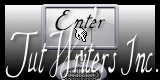Beautiful Sexy

Tutorial original aqui
Gracias Titoune por dejarme traducir tus tutoriales
Tanto el tutorial como su traducción están registrados en twi
Para su realización nos hará falta:
Material
Filtros
Simple / Top Left Mirror
Filter Unlimited 2 / Funhouse / Tumbler
Puedes encontrar estos filtros aqui
Abrir los tubes, e imágenes en el Psp. Duplicarlos (Shift+D) y cerrar los originales
Tube utilizado "TubeNaraPamplona 1447" de Nara Pamplona
Los elementos de scrap usados son una creación de
"lizquis Scraps "
Scrap Completo "beautiful-blue"
Guardar la máscara "Narah_mask_0600" en la carpeta de máscaras de tu Psp
*** Nota ***
Este tutorial ha sido realizado en el sistema operativo Windows 7 (Seven)
La mayor parte de los filtros usados están importados en los Filtros Unlimited 2.
Si trabajas este tutorial con los filtros no importados, es posible que los efectos queden muy diferentes
El tutorial ha sido creado con la versión X5 del Psp. Si usas versiones anteriores (a la X)
puede ser que el resultado difiera
Si quieres puedes ayudarte de la regla para situarte en la realización del tutorial
Marcador (Arrastra con el raton)

Comencemos
No te olvides de guardar tu trabajo continuamente
1. Abrir una nueva imagen transparente de 750 x 600 pixeles
Selecciones_ Seleccionar todo
2. Activar el elemento 3
Edición_ Copiar
Edición_ Pegar en la selección
Selecciones_ Anular selección
3. Ajustar_ Desenfocar_ Desenfoque Gaussiano- 25
4. Capas_ Nueva capa de trama
Llenar con el color #c1e9f1
5. Capas_ Cargar o guardar máscara_ Cargar máscara del disco
Elegir la máscara "Narah mask_0600"
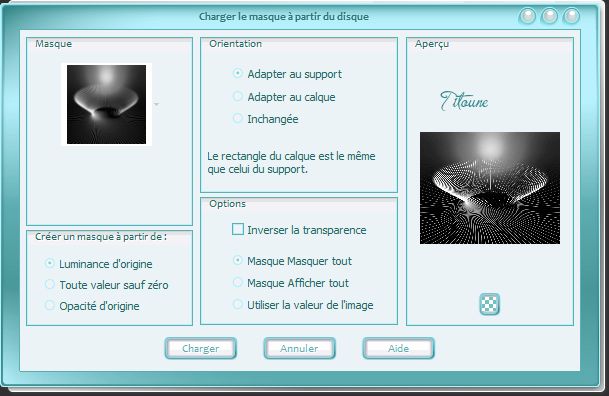
Capas_ Fusionar grupo
Imagen_ Voltear
6. Efectos_ Efectos Geométricos_ Perspectiva Vertical
Envolver_ Seleccionado

Llamar esta capa Máscara
7. De nuevo
Situaros sobre la capa inferior en la pila de capas
Capas_ Duplicar
Capas_ Organizar_ Enviar al frente
8. Imagen_ Cambiar de tamaño_ Redimensionar al 75%
Todas las capas sin seleccionar
Efectos_ Efectos de Borde_ Realzar
9. Efectos_ Efectos de Reflexión_ Caleidoscopio
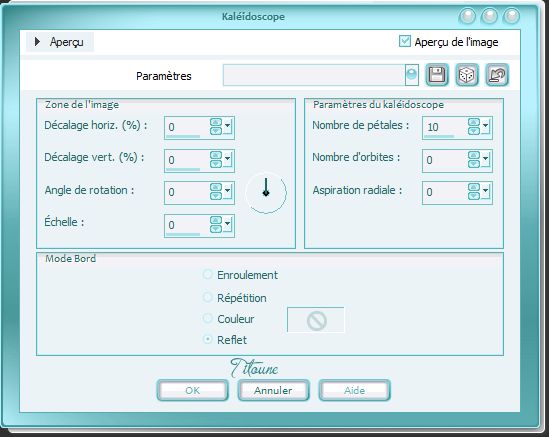
Llamar esta capa Marco
10. De nuevo
Situaros sobre la capa de trama 1
Capas_ Duplicar
Capas_ Organizar_ Enviar arriba
11. Efectos_ Efectos de Textura_ Textil
Color del tejido_ #338bb1
Color de las intersecciones_ #eeeeee

Imagen_ Cambiar de tamaño_ Redimensionar al 80%
Todas las capas sin seleccionar 80%
12. Efectos_ Efectos Geométricos_ Esfera
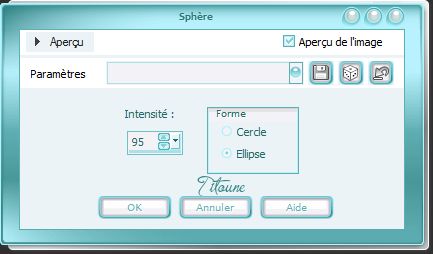
Llamar esta capa Esfera
13. Capas_ Duplicar
Efectos_ Efectos de Distorsión_ Coordenadas Polares
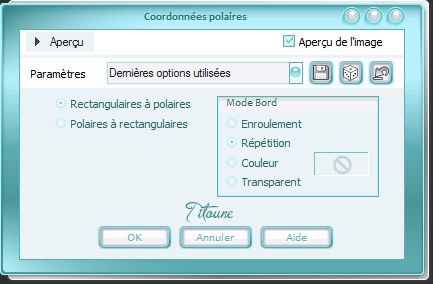
Llamar esta capa Coordenadas Polares
14. Sobre las capas Esfera_ Coordenadas Polares y Máscara
Aplicar:
Efectos_ Efectos 3D_ Sombra en el color #103138
3, 3, 30, 3

Repetir la sombra con los valores H & V -3
solo sobre las capas Esfera y Coordenas Polares
H & V -3
15. Situaros sobre la capa Marco
Activar la varita mágica_ Clic en el centro
Activar la imagen 0920100513112024675
Edición_ Copiar
Edición_ Pegar en la selección
Selecciones_ Anular selección
Efectos_ Efectos 3D_ Sombra en el color #103138
3, 3, 30, 3
Repetir la sombra con los valores H & V -3
16. Activar el elemento 15
Edición_ Copiar
Edición_ Pegar como nueva capa
Objetos_ Alinear_ Abajo
Efectos_ Efectos 3D_ Sombra
Mismos valores que la vez anterior
17. Activar el elemento 5
Edición_ Copiar
Edición_ Pegar como nueva capa
Colocar en la parte inferior izquierda
Ver modelo original
Efectos_ Efectos 3D_ Sombra
Mismos valores que la vez anterior
18. Activar el elemento 6
Edición_ Copiar
Edición_ Pegar como nueva capa
Colocar en la parte inferior izquierda desplazándola en relación a la anterior
Ver modelo original
Efectos_ Efectos 3D_ Sombra
Mismos valores que la vez anterior
19 Activar el elemento 14
Edición_ Copiar
Edición_ Pegar como nueva capa
Colocar en la parte izquierda
Ver modelo original
Efectos_ Efectos 3D_ Sombra
Mismos valores que la vez anterior
20. Activar el elemento 9
Edición_ Copiar
Edición_ Pegar como nueva capa
Colocar en la parte superior izquierda
Ver modelo original
Efectos_ Efectos 3D_ Sombra
Mismos valores que la vez anterior
21. Activar los elementos 16 et 17
Edición_ Copiar
Edición_ Pegar como nueva capa
Colocar en la parte superior
Ver modelo original
Efectos_ Efectos 3D_ Sombra
Mismos valores que la vez anterior
22. Activar el elemento 13
Edición_ Copiar
Edición_ Pegar como nueva capa
Colocar en la parte superior derecha
Efectos_ Efectos 3D_ Sombra
Mismos valores que la vez anterior
23. Activar el elemento 19
Edición_ Copiar
Edición_ Pegar como nueva capa
Colocar en la parte inferior derecha
Efectos_ Efectos 3D_ Sombra
Mismos valores que la vez anterior
24. Activar el elemento corner
Edición_ Copiar
Edición_ Pegar como nueva capa
Colocar en la parte superior izquierda
Efectos_ Complementos_ Top Left Mirror
25. Activar el tube que habéis elegido
Edición_ Copiar
Edición_ Pegar como nueva capa
Redimensionar en función del tube
Colocar como se indica
O a vuestro gusto
Ver modelo original
Efectos_ Efectos 3D_ Sombra
Mismos valores que la vez anterior
26. Situaros sobre la capa de trama 1
Capas_ Duplicar
Capas_ Organizar_ Enviar al frente
27. Efectos_ Complementos_ Filter Unlimited 2 / Funhouse / Tumbler
Valores por defecto
Selecciones_ Seleccionar todo
Selecciones_ Modificar_ Contraer_ 5 pixeles
Clic Delete en vuestro teclado
Selecciones_ Invertir
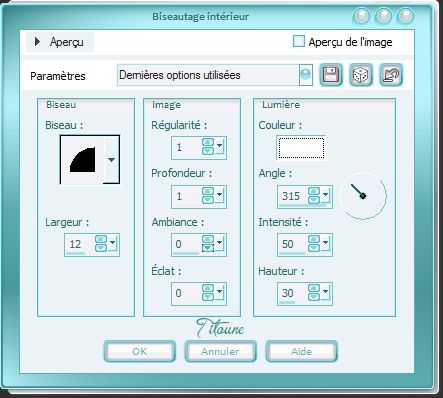
Selecciones_ Anular selección
Efectos_ Efectos 3D_ Sombra
Mismos valores que la vez anterior
Firmar vuestro trabajo en nueva capa
Capas_ Fusionar visibles
Guardar en formato Jpg optimizado
Hemos terminado nuestro trabajo
Espero que hayas disfrutado haciéndolo tanto como Titoune creándolo
Si tienes algún problema contacta con Titoune o en el correo de la web
El grupo PSP de Titoune
La Danse des Pinceaux
Titoune
Creado el 24 de Mayo de 2014